在如今操作系统更新迅速的时代,许多用户仍然在使用老旧的XP系统。为了享受更好的性能和更强大的功能,许多用户希望将他们的XP系统升级到W7系统。本文将为大家提供一份简易的教程,教您如何从XP系统重装到W7系统。
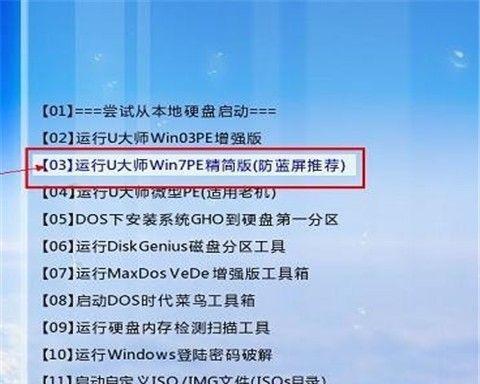
1.备份重要文件(备份):
在进行任何操作之前,确保您的所有重要文件都已经备份。这是非常重要的,因为重装系统会导致您的所有数据丢失。
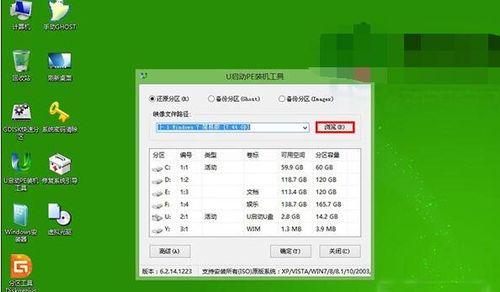
2.获取Windows7安装光盘或镜像文件(获取):
您需要一个Windows7的安装光盘或镜像文件来进行重装。您可以通过购买正版光盘或在官方网站上下载ISO文件。
3.检查硬件兼容性(检查):
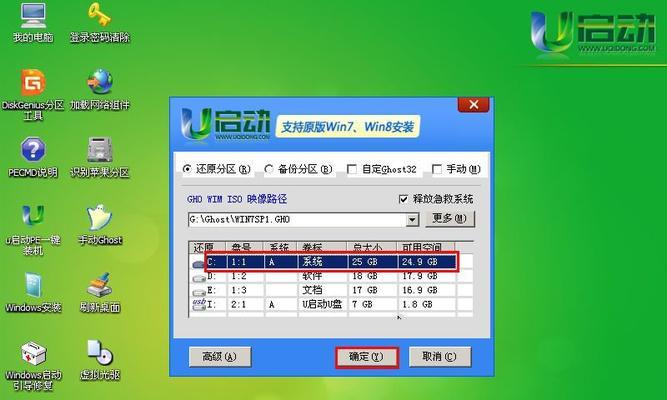
在进行系统升级之前,您需要检查您的计算机硬件是否兼容Windows7系统。查阅Windows7的官方网站或使用微软提供的硬件兼容性测试工具来确认。
4.创建安装媒介(创建):
如果您有一个Windows7安装光盘,您可以直接跳过这一步。如果您只有一个镜像文件,您需要使用光盘刻录软件或USB制作工具将其转换为可引导的安装媒介。
5.重启电脑并进入BIOS设置(设置):
重启电脑后,按下相应的按键(通常是Del键或F2键)进入BIOS设置界面。在BIOS中,将启动顺序调整为首先从光盘或USB启动。
6.启动安装媒介(启动):
插入Windows7安装光盘或连接好制作好的USB安装媒介。重启电脑后,系统会自动从安装媒介启动。
7.选择安装类型(选择):
在安装过程中,系统会询问您要进行的安装类型。选择“自定义”选项,以便进行全新的系统安装。
8.选择安装位置(选择):
选择一个适当的分区或磁盘来安装Windows7系统。确保选择的分区或磁盘有足够的可用空间来安装系统。
9.等待安装完成(等待):
安装过程需要一些时间,请耐心等待直到安装完成。系统可能会在此过程中多次重启。
10.输入产品密钥(输入):
在安装过程中,系统会要求您输入Windows7的产品密钥。确保您输入正确的密钥以激活系统。
11.选择网络设置(选择):
安装完成后,系统会要求您选择网络设置。根据您的网络环境选择适当的选项。
12.更新系统和驱动程序(更新):
在成功安装Windows7后,立即进行系统和驱动程序的更新,以确保您的系统在最新状态下运行,并获得最佳性能和稳定性。
13.安装常用软件(安装):
根据您的个人需求,安装您常用的软件程序,并将您备份的重要文件恢复到新系统中。
14.优化系统设置(优化):
根据您的个人喜好和需求,对新安装的Windows7系统进行优化,以获得更好的用户体验。
15.享受全新的Windows7系统(享受):
现在,您已经成功地从XP系统重装到了全新的Windows7系统。尽情享受其卓越的性能和强大的功能吧!
通过本文提供的简易教程,您可以轻松地将自己的XP系统重装到全新的Windows7系统上。这将为您带来更好的使用体验和更广泛的应用支持。记住,在进行任何操作之前,请备份重要文件,并确保您的硬件兼容Windows7。祝您成功升级!







